時間:2017-07-04 來源:互聯網 瀏覽量:
今天給大家帶來怎樣使用kindle電子閱讀器?kindle電子閱讀器的使用方法。,讓您輕鬆解決問題。
kindle是亞馬遜自主設計和銷售的一種電子閱讀器。相比其傳統圖書最大的好處就是方便,易攜帶,內可裝上千本正版電子書。相比智能手機和平板電腦最大的好處便是,電子墨水屏,省電和不傷眼。kindle的使用可能和傳統手機等電子書軟件有著較大的差別,所以便寫了篇文章來簡單的介紹一下如何使用kindle電子閱讀器。當然,其高級功能,還得大家慢慢摸索。具體方法如下:
1這裏以Kindle(499入門版)為例,其基本操作和配置理論上與Kindle Paperwhite和Kindle Voyage無異。
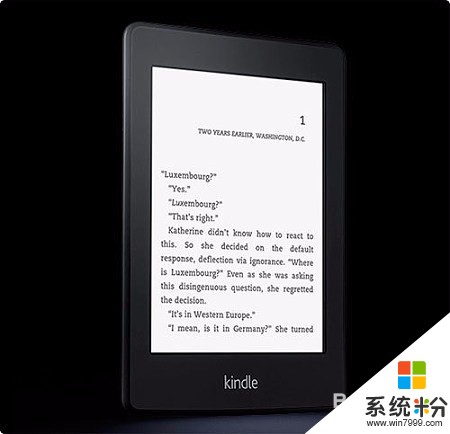 2
2你可能會發現kindle的屏幕上一直都會有文字顯示。kindle使用的電子墨水屏,所以你不必擔心電池電量的問題。其亞馬遜自帶的廣告屏保也是不錯的,所以大家也不必太在意它。
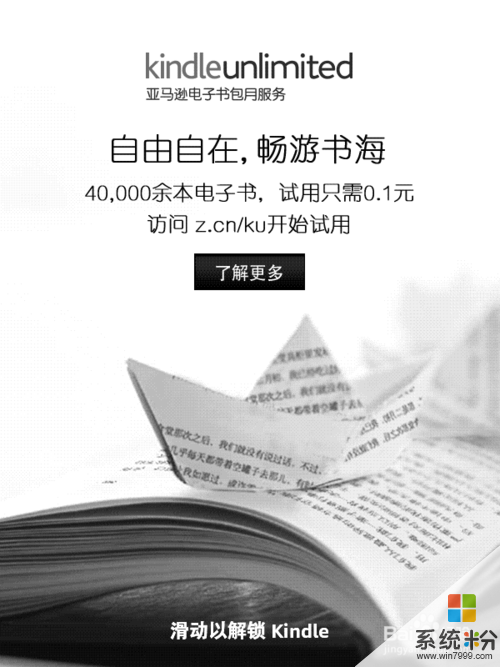 3
3開機後進入kindle的主界麵,看上去給我的感覺有點兒像瀏覽器的樣子,第一次看著感覺怪怪的。狀態欄左上角是你的名稱,右上角依次是:wifi(飛行模式)、電池電量、時間。
下一欄按鈕依次是:主頁、返回、設置、商店、搜索、更多
下麵是你已擁有的圖書,kindle連上wifi後會自動同步你的圖書。
再下麵是銷售排行推薦圖書和廣告。
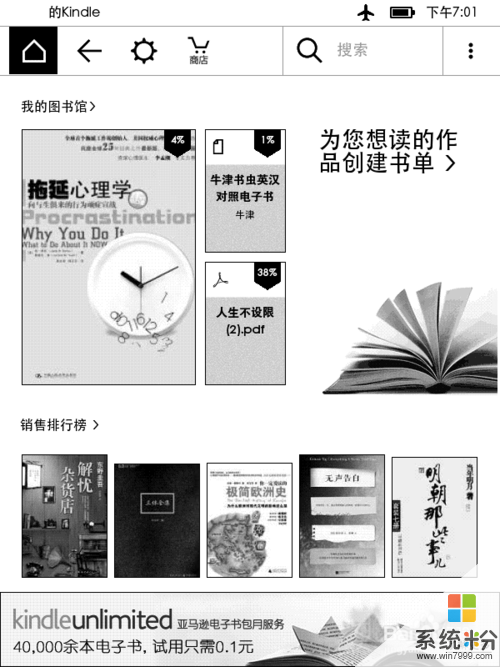 4
4點擊第二欄的設置圖標會有三個大範圍的選項,依次是飛行模式、同步我的kindle、全部設置
(此部分截圖失敗)
5進入全部設置選項卡會,可以注冊你的kindle、飛行模式、wifi連接管理
 6
6在設備選項中設置你的kindle密碼以保護你的內容,家長監護設置、個性化您的kindle、語言和字典方麵的設置。
在個性化您的kindle選項卡中可以更改你的當前時間,默認僅支持12小時製。
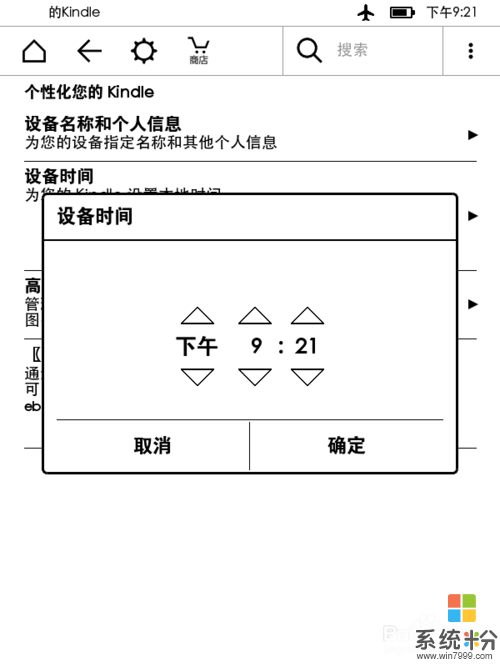 7
7高級選項可以進行同步設置。
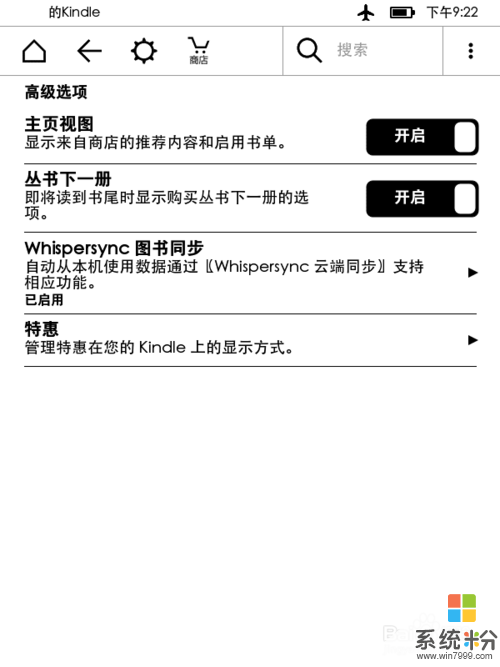 8
8kindle的郵箱推送地址可以在亞馬遜官網進行更改,kindle暫不支持電子郵箱的設置。
 9
9在主頁點擊更多(三個點)選項可以體驗網頁瀏覽器,不過kindle對於網頁的支持並不是非常好。
在網頁瀏覽器上點擊右上角三個點可以對瀏覽器進行設置。
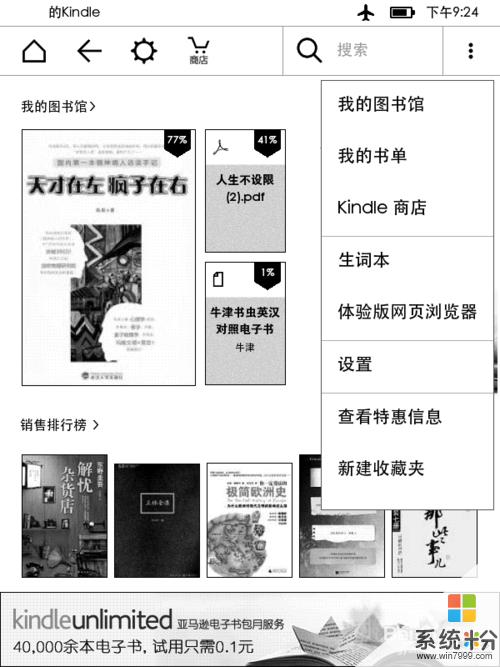
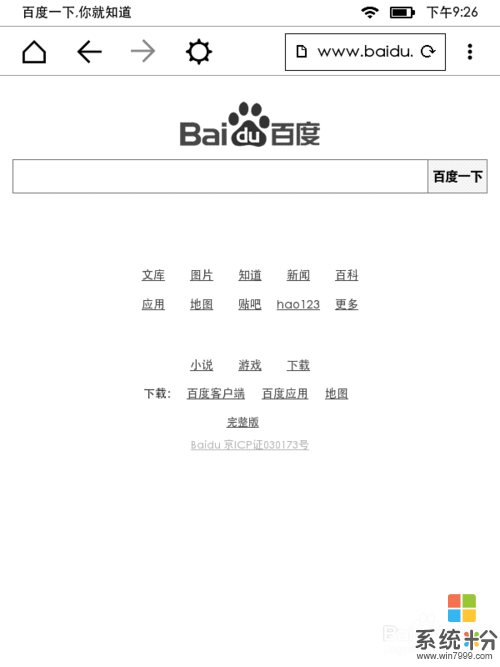 10
10在設置中點擊右上角三個點可以查看設備信息和固件版本。
 11
11在觀看圖書時,點擊屏幕左邊是上一頁,右邊是下一頁,最上邊是設置選項。
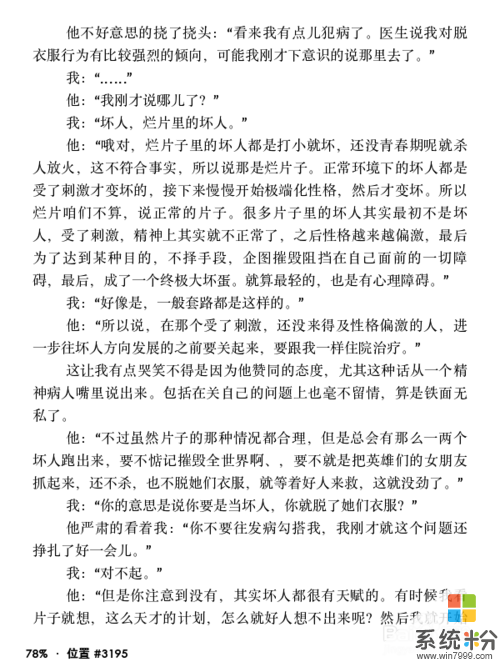 12
12點擊“前往”可以查看本書的目錄和進行跳頁,“Aa”進行字體格式和大小的設置,其次是分享和書簽按鈕。
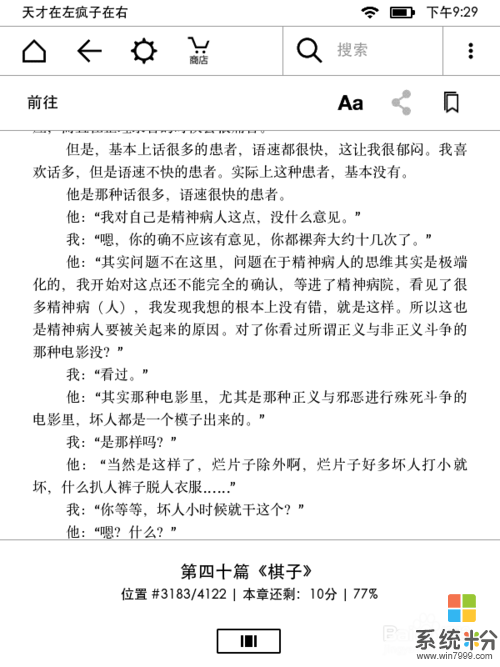
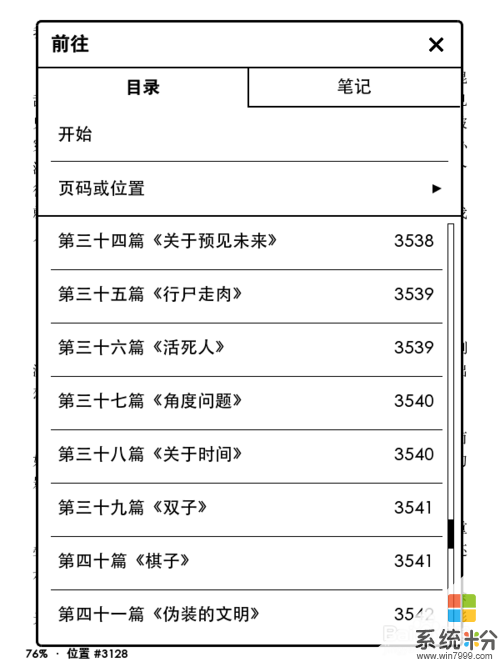 13
13在觀看圖書時,長按某個字或詞進行字典查詢。此外你還可以添加字典。
此外在搜索按鈕也可以輸入命令進行操作,這裏不再演示,詳情請百度。
 14
14kindle截屏操作,同時點擊左上方和右下角即可進行截屏操作,屏幕一閃截屏成功。
查看截屏文件用電腦連接kindle主文件下。
kindle點擊屏幕時,屏幕刷新閃屏屬正常現象。
看書時最好關閉wifi,開啟飛行模式省電。
因為kindle使用的是電子墨水屏和自動休眠,所以使用kindle看書時是可以不必關機的。
以上就是怎樣使用kindle電子閱讀器?kindle電子閱讀器的使用方法。教程,希望本文中能幫您解決問題。